ทุกคนมี แอพโปรดสำหรับการท่องเว็บเพจ ในการดาวน์โหลดไฟล์ อ่านบทความ และทำกิจกรรมทางเว็บอื่นๆ หากคุณต้องเปลี่ยนเบราว์เซอร์ทุกครั้งทุกครั้งที่เปิดลิงก์ เราจะแสดงวิธีทำให้แอปโปรดของคุณเป็นเบราว์เซอร์เริ่มต้นบนอุปกรณ์ของคุณ
คุณอาจต้องเปลี่ยนเว็บเบราว์เซอร์เริ่มต้นของคุณหาก เบราว์เซอร์ทำงานผิดปกติหรือขัดข้องอุปกรณ์ของคุณ ปัจจุบัน บทช่วยสอนนี้ครอบคลุมถึงเทคนิคสำหรับอุปกรณ์ Android, iPhone, iPad, Windows และ macOS คุณยังจะได้เรียนรู้วิธีปิดการใช้งานเบราว์เซอร์ในแอปและสั่งให้แอปใช้เบราว์เซอร์เริ่มต้นของอุปกรณ์ของคุณ
เปลี่ยนเบราว์เซอร์เริ่มต้นใน Android
มีหลายวิธีในการตั้งค่าหรือเปลี่ยนเว็บเบราว์เซอร์เริ่มต้นบนอุปกรณ์ Android คุณสามารถทำการเปลี่ยนแปลงภายในแอปหรือผ่านเมนูการตั้งค่า Android
กดเบราว์เซอร์ใดก็ได้ค้างไว้ แตะ ไอคอนข้อมูล ขยายส่วน ขั้นสูง เลือก แอปเบราว์เซอร์ และเลือกแอปที่คุณต้องการ เป็นเบราว์เซอร์เริ่มต้นของอุปกรณ์ของคุณ
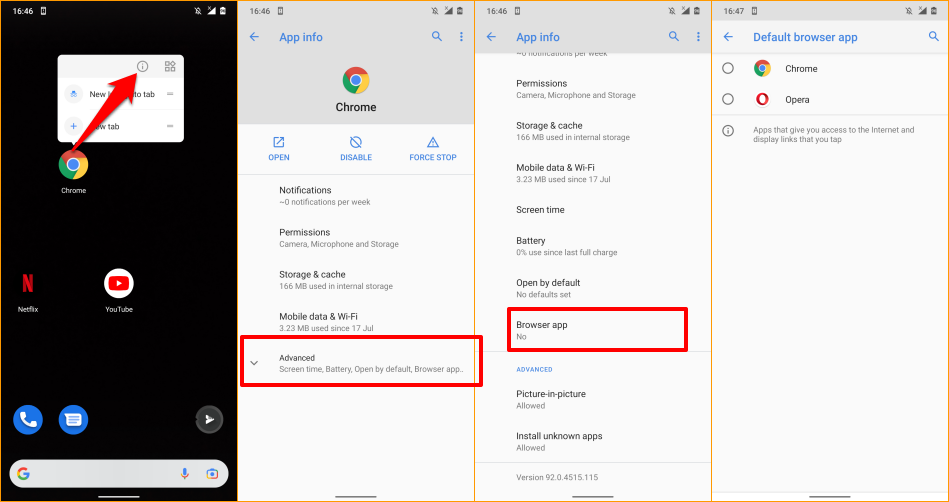
หากอุปกรณ์ของคุณไม่แสดงไอคอนข้อมูลเมื่อคุณกดไอคอนแอปค้างไว้ ให้ไปที่เมนูการตั้งค่าแอปขั้นสูงของ Android เพื่อเปลี่ยนเบราว์เซอร์เริ่มต้น
ไปที่ การตั้งค่า >แอปและการแจ้งเตือน >แอปเริ่มต้น >แอปเบราว์เซอร์ และเลือกแอปที่คุณต้องการ เป็นเว็บเบราว์เซอร์เริ่มต้นของคุณ
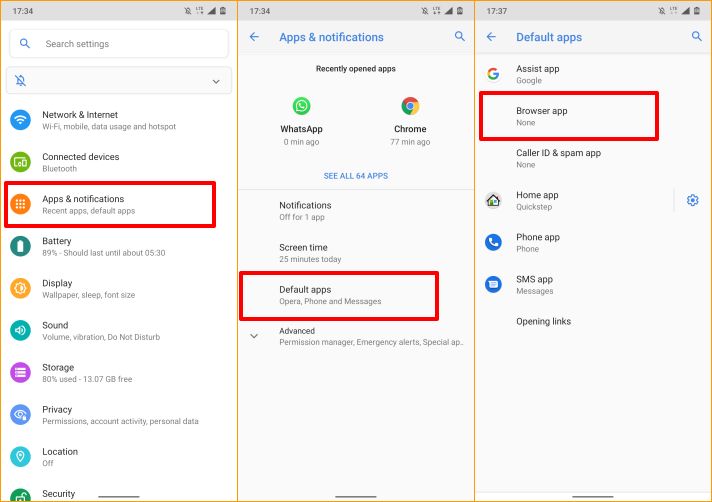
เปลี่ยนเบราว์เซอร์เริ่มต้นบน iPhone และ iPad
Safari เป็นเว็บเบราว์เซอร์เริ่มต้นบนอุปกรณ์ Apple ได้แก่ iPhone, iPad และ Mac แม้ว่าเบราว์เซอร์จะได้รับการปรับให้เหมาะสมเพื่อการปกป้องความเป็นส่วนตัว ความปลอดภัย ประสิทธิภาพที่รวดเร็ว และการใช้แบตเตอรี่ แต่ก็มีเบราว์เซอร์อื่นๆ ที่มีคุณสมบัติที่ดียิ่งขึ้น
หากคุณติดตั้งเบราว์เซอร์อื่นบน iPhone หรือ iPad ต่อไปนี้คือวิธีกำหนดให้เป็นเบราว์เซอร์เริ่มต้น
เปิด การตั้งค่า เลือกแอปที่คุณต้องการสร้างเว็บเบราว์เซอร์เริ่มต้น เลือก แอปเบราว์เซอร์เริ่มต้น และเลือกเบราว์เซอร์จากรายการ
<ส>8คุณยังสามารถเข้าถึงหน้า "แอปเบราว์เซอร์เริ่มต้น" ได้จากเมนูการตั้งค่าในแอปของเบราว์เซอร์ สำหรับ Mozilla Firefox ให้เปิดเบราว์เซอร์ แตะ ไอคอนเมนูแฮมเบอร์เกอร์ ที่มุมล่างขวา เลือก การตั้งค่า แล้วแตะ ตั้งเป็นเบราว์เซอร์เริ่มต้น ..
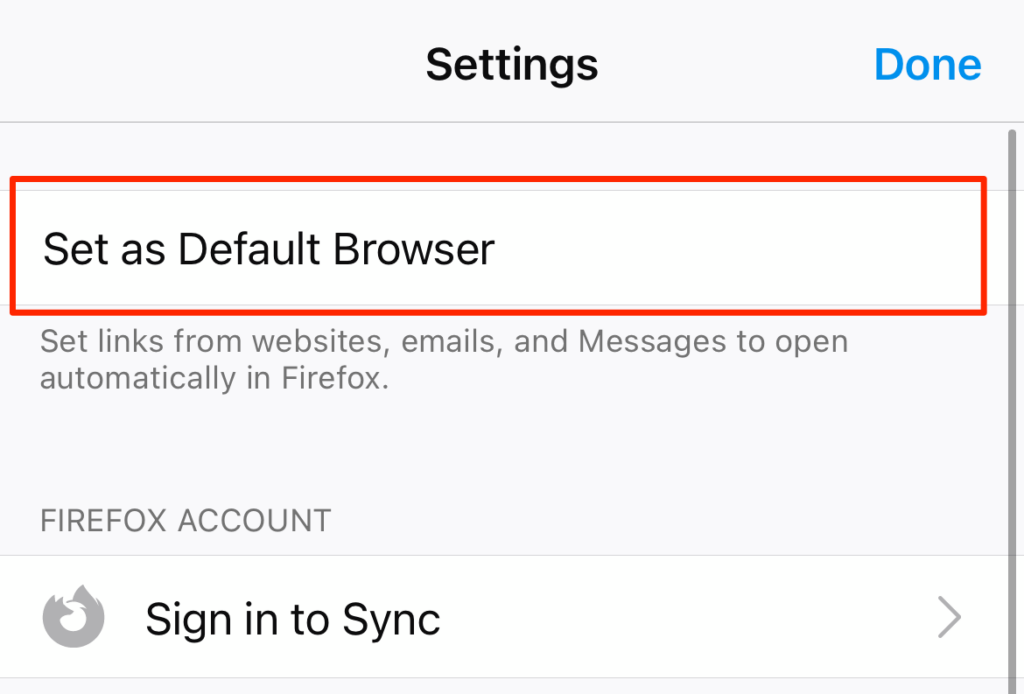
ใน Google Chrome ให้แตะ ไอคอนเมนูสามจุด เลือก การตั้งค่า เลือก เบราว์เซอร์เริ่มต้น เลือก เปิดการตั้งค่า Chrome และเลือก Chrome เป็นเบราว์เซอร์เริ่มต้นในส่วน "แอปเบราว์เซอร์เริ่มต้น"
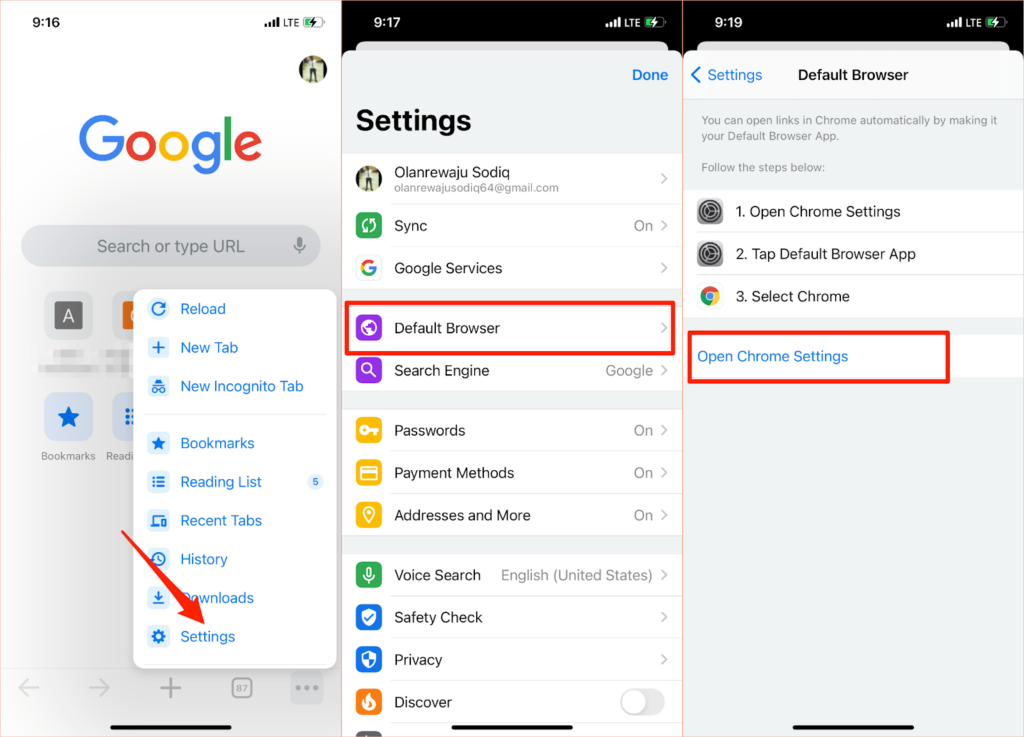
กระบวนการเดียวกันนี้ใช้กับ Microsoft Edge เปิดเมนูการตั้งค่าของเบราว์เซอร์ แตะ ตั้งเป็นเบราว์เซอร์เริ่มต้น แตะ แอปเบราว์เซอร์เริ่มต้น และเลือก Edge
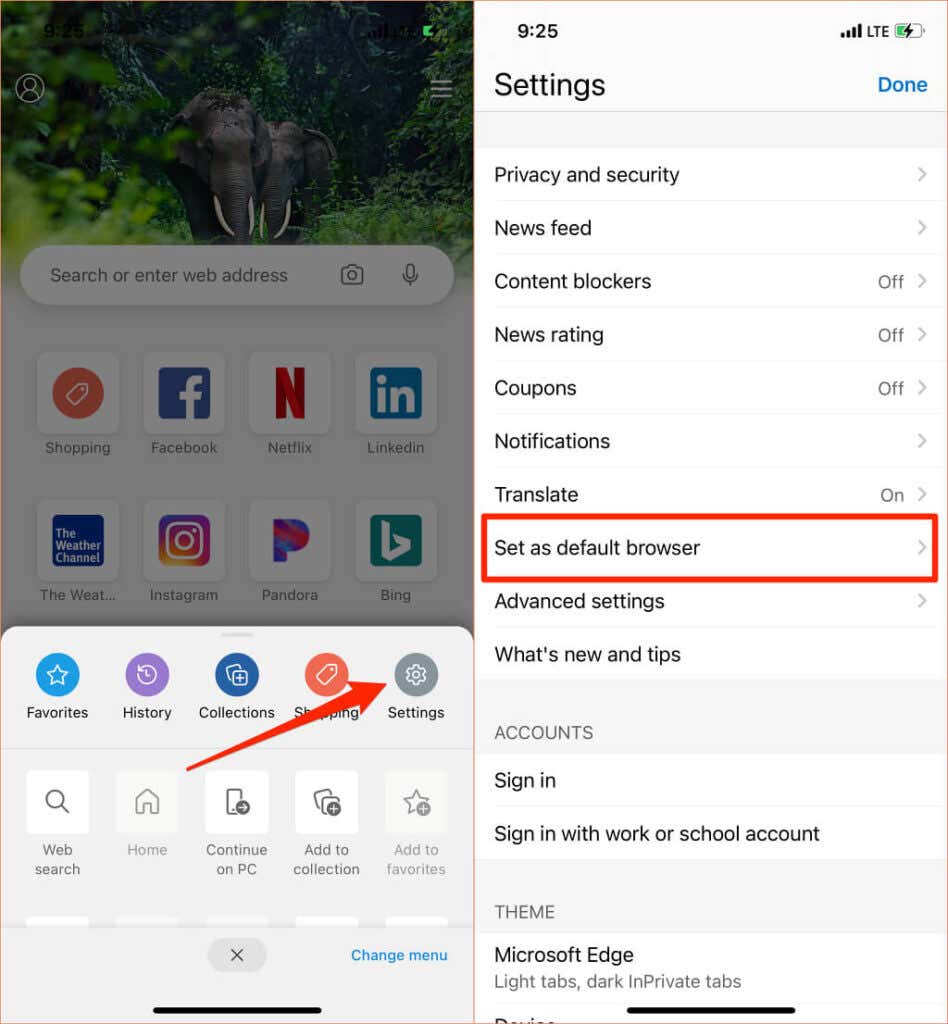
เปลี่ยนเบราว์เซอร์เริ่มต้นบน Mac
การเปลี่ยนเบราว์เซอร์เริ่มต้นบนโน้ตบุ๊ก Mac และเดสก์ท็อปเป็นเบราว์เซอร์อื่นที่ไม่ใช่ Safari ก็ค่อนข้างตรงไปตรงมา
ไปที่ การตั้งค่าระบบ เลือก ทั่วไป แตะตัวเลือกแบบเลื่อนลง เว็บเบราว์เซอร์เริ่มต้น และเลือกแอปที่คุณต้องการให้เป็นเบราว์เซอร์เริ่มต้น
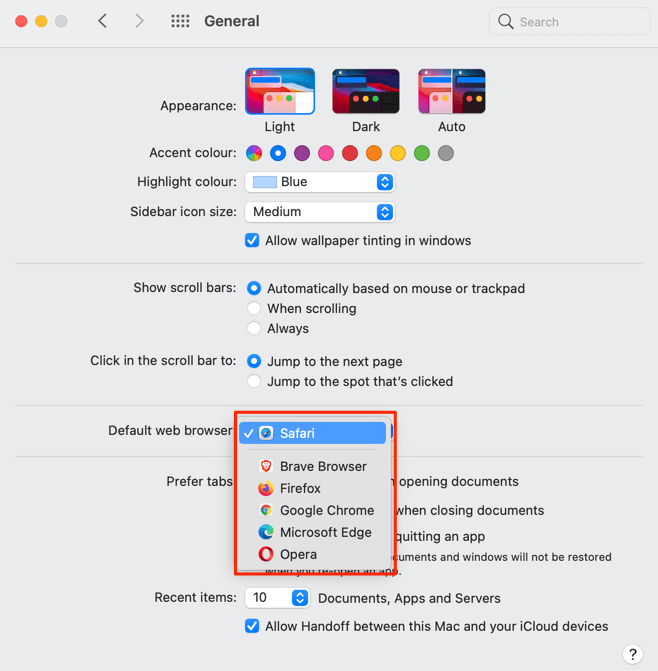
คุณยังสามารถเปลี่ยนเว็บเบราว์เซอร์เริ่มต้นของ Mac ได้จากเมนูการตั้งค่าของแอป ตัวอย่างเช่น ใน Safari ให้กดปุ่ม Command (⌘) และ จุลภาค (,) ไปที่แท็บ ทั่วไป แล้วเลือก <ปุ่ม strong>ตั้งค่าเริ่มต้น คุณจะไม่พบตัวเลือกนี้บนหน้าเว็บหาก Safari เป็นเบราว์เซอร์เริ่มต้นของ Mac อยู่แล้ว
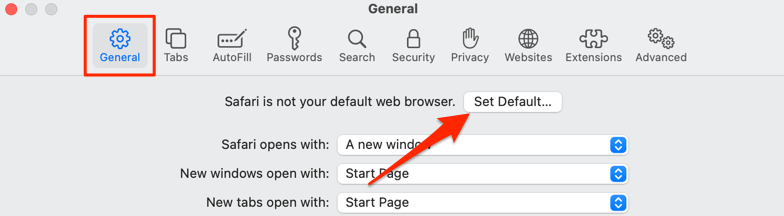
หากต้องการเปลี่ยนเบราว์เซอร์เริ่มต้นของคุณเป็น Mozilla Firefox ให้กด Command (⌘) และ จุลภาค (,) แล้วเลือกปุ่ม ทำให้เป็นค่าเริ่มต้น ในส่วน "ทั่วไป"
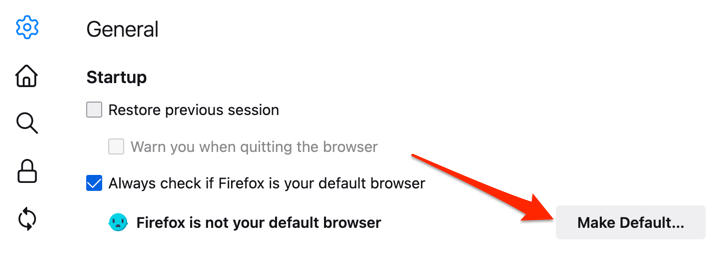
สำหรับ Google Chrome ให้กด Command (⌘) และ จุลภาค (,) เลื่อนไปที่ส่วน “เบราว์เซอร์เริ่มต้น” และเลือก ทำให้เป็นค่าเริ่มต้น
ปุ่มแข็งแกร่ง>ปุ่มนี้จะไม่ปรากฏบนเพจหาก Google Chrome เป็นเว็บเบราว์เซอร์เริ่มต้นของคุณอยู่แล้ว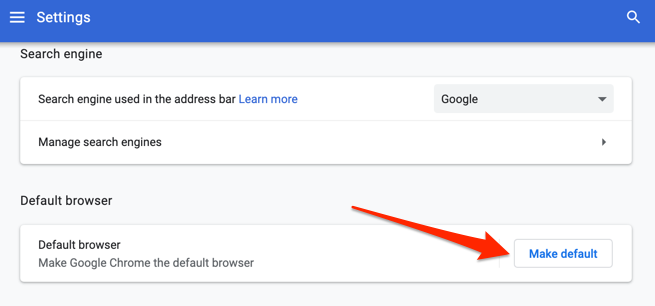
ต้องการ Microsoft Edge เป็นเบราว์เซอร์เริ่มต้นของคุณ หรือไม่? เปิดเมนูการตั้งค่าของแอป เลือก เบราว์เซอร์เริ่มต้น บนแถบด้านข้าง และเลือก ทำให้เป็นค่าเริ่มต้น
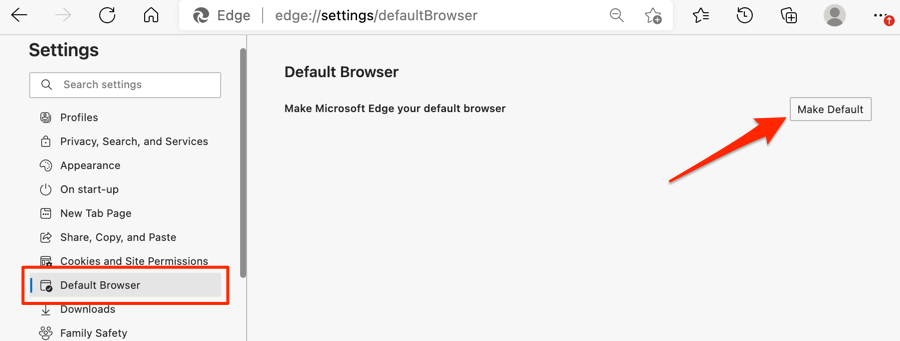
เปลี่ยนเบราว์เซอร์เริ่มต้นใน Windows
โดยปกติแล้ว Microsoft Edge หรือ Internet Explorer จะเป็นเว็บเบราว์เซอร์เริ่มต้นบนอุปกรณ์ Windows หากคุณต้องการใช้เบราว์เซอร์อื่นเพื่อเปิดเว็บลิงก์ ให้เปลี่ยนเบราว์เซอร์เริ่มต้นของอุปกรณ์ในเมนูการตั้งค่า Windows.
กด ปุ่ม Windows + I เพื่อเปิดแอปการตั้งค่า Windows เลือก แอป และเลือก แอปเริ่มต้นบนแถบด้านข้าง
ยังดีกว่า พิมพ์หรือวาง ms-settings:defaultapps ในแถบที่อยู่ของเบราว์เซอร์ของคุณ กด Enter และเลือก เปิดการตั้งค่า (หรือ การตั้งค่า ) เพื่อข้ามไปยังหน้าการกำหนดค่าแอปเริ่มต้นในเมนูการตั้งค่า Windows โดยตรง
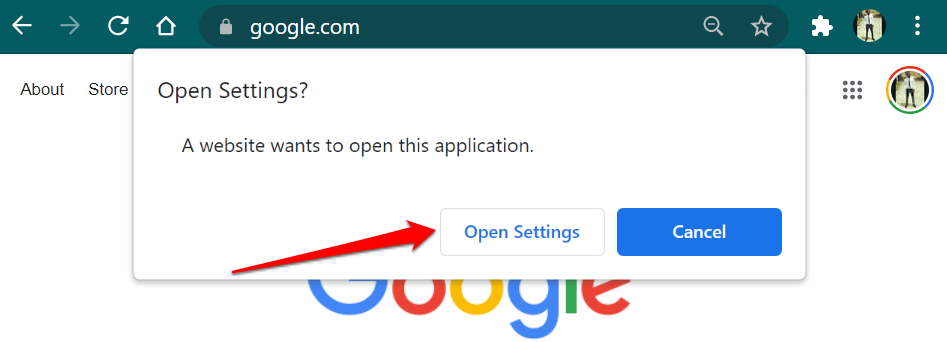
หลังจากนั้น เลือกแอปในส่วน "เว็บเบราว์เซอร์" และเลือกเว็บเบราว์เซอร์เริ่มต้นที่คุณต้องการในหน้าต่าง "เลือกแอป"
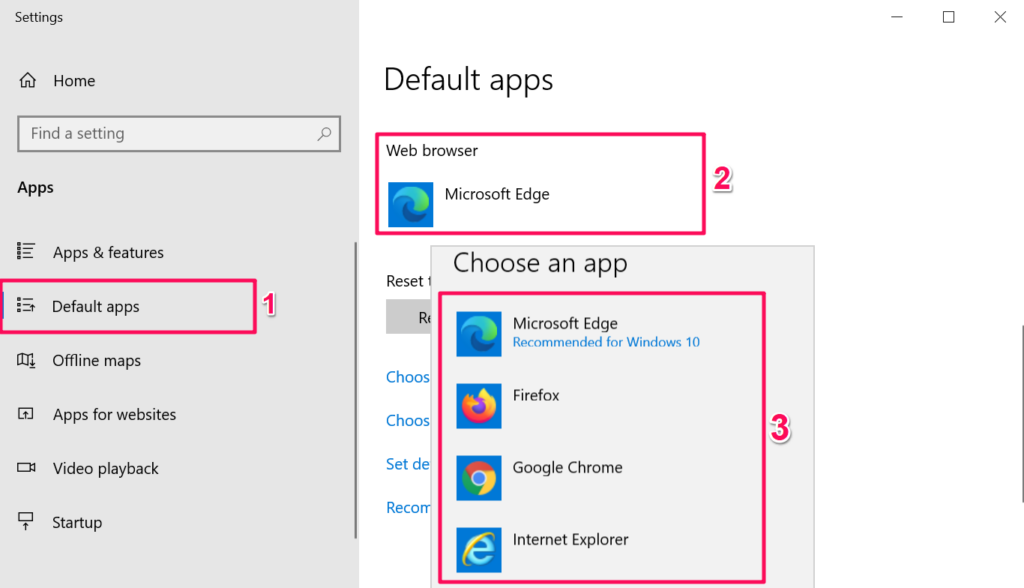
บนอุปกรณ์ Windows ที่ใช้ระบบปฏิบัติการเก่าหรือล้าสมัย (Windows 8 และต่ำกว่า) แผงควบคุมเป็นเพียงช่องทางเดียวในการเปลี่ยนเบราว์เซอร์เริ่มต้นของคุณ
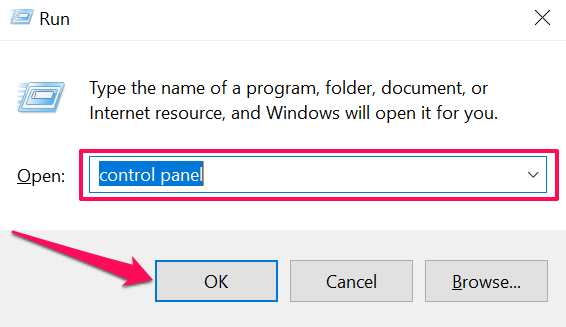
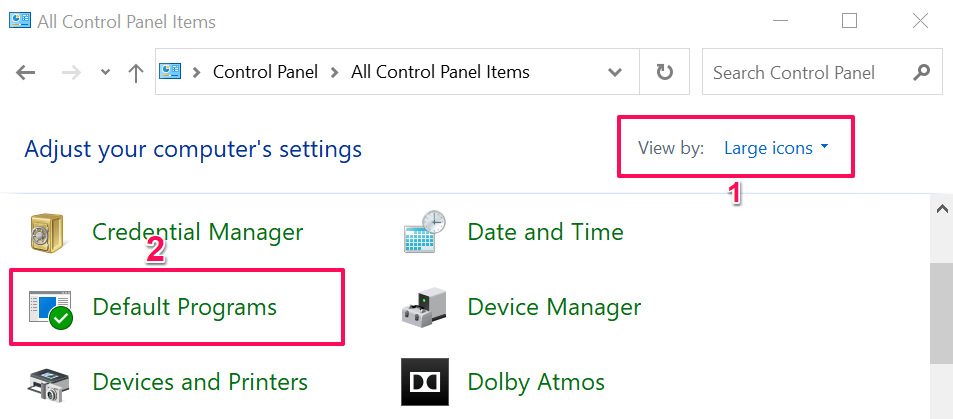
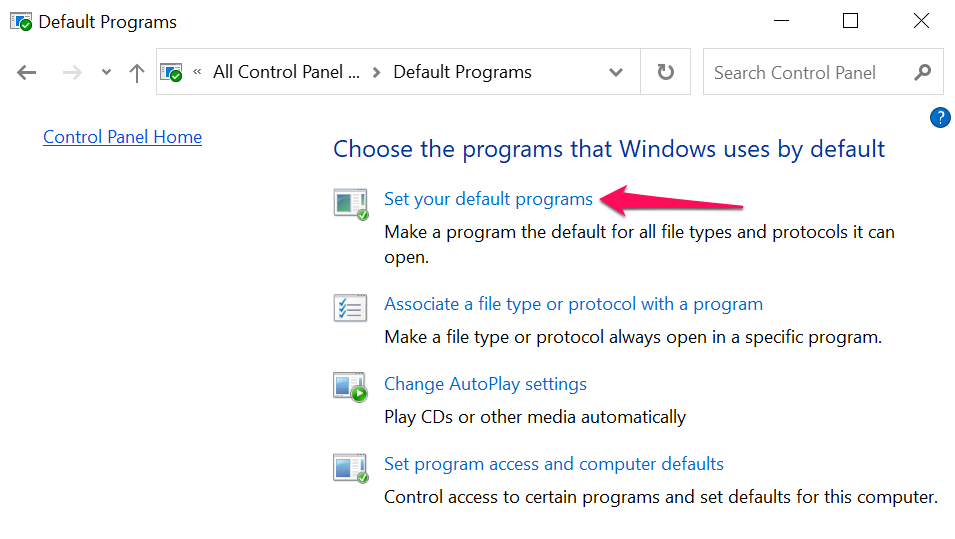
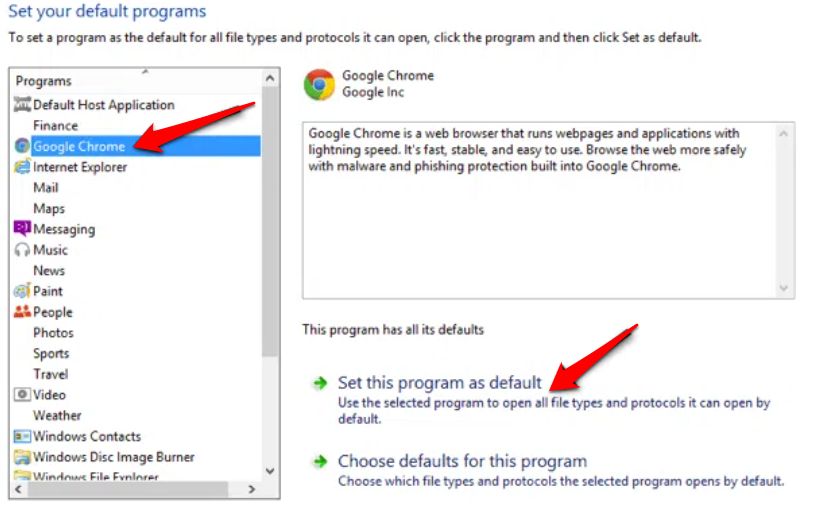
ดูบทแนะนำนี้ใน การเปลี่ยนเว็บเบราว์เซอร์เริ่มต้นใน Windows เวอร์ชันเก่า เพื่อเรียนรู้เพิ่มเติม
โบนัส: การใช้เบราว์เซอร์เริ่มต้นในแอปมือถือ
แอปโซเชียลมีเดียและอีเมลจำนวนมากบนสมาร์ทโฟนมีเบราว์เซอร์ในตัว ดังนั้นเมื่อคุณแตะลิงก์เว็บ หน้าเว็บจะเปิดขึ้นภายในแอพโดยตรง หากคุณต้องการดูหน้าเว็บในเว็บเบราว์เซอร์เริ่มต้น เราจะแสดงวิธีดำเนินการดังกล่าวบนแอปต่างๆ เช่น Gmail, Twitter, Instagram ฯลฯ
ใช้เบราว์เซอร์เริ่มต้นใน Gmail
เปิด Gmail แตะ ไอคอนเมนู แตะ การตั้งค่า แตะ แอปเริ่มต้น ปิด ถามฉันว่าจะใช้แอปใด ทุกครั้ง และเลือกเบราว์เซอร์ที่คุณต้องการ เลือก แอปเบราว์เซอร์เริ่มต้น หากคุณต้องการเปิดลิงก์ด้วยเบราว์เซอร์เริ่มต้นในเมนูการตั้งค่าของอุปกรณ์.
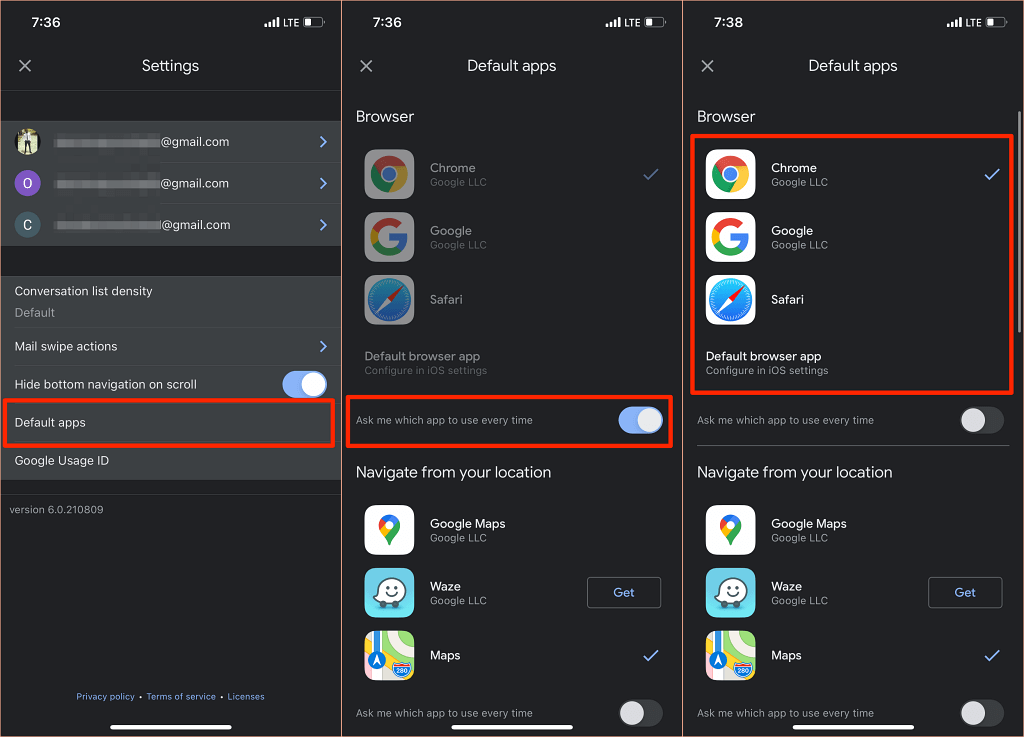
Gmail เวอร์ชัน Android ไม่มีตัวเลือกให้ปิดใช้เบราว์เซอร์ในตัวของแอปอีกต่อไป แต่คุณทำการเปลี่ยนแปลงได้จากหน้าข้อมูลแอปของ Gmail
ไปที่ การตั้งค่า >แอปและการแจ้งเตือน >แอปทั้งหมด (หรือ ดูแอปทั้งหมด ) >Gmail >เปิดลิงก์ที่รองรับ และเลือก อย่าเปิดในแอปนี้
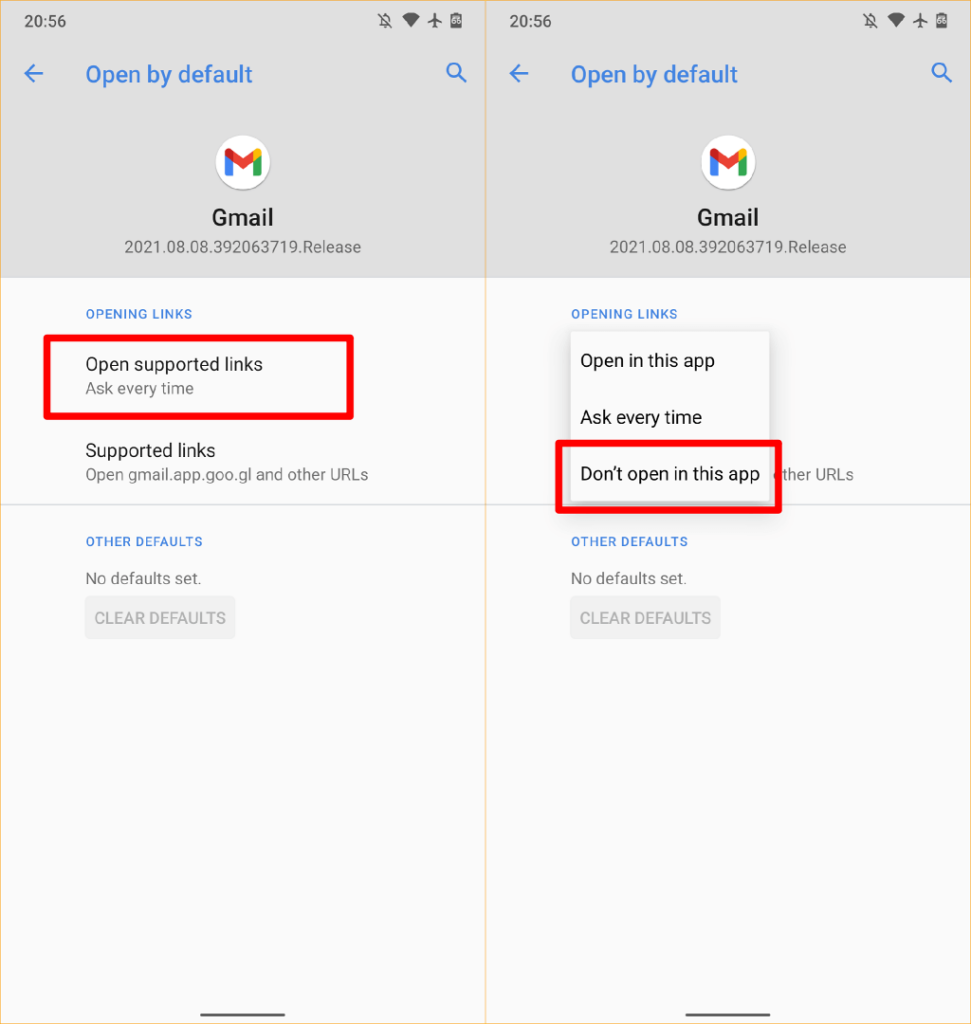
ใช้เบราว์เซอร์เริ่มต้นใน Reddit
หากต้องการใช้เบราว์เซอร์เริ่มต้นของคุณเพื่อเปิดเว็บลิงก์ใน แอพเรดดิท ให้แตะรูปโปรไฟล์ ของคุณ เลือกการตั้งค่า เลือก เปิด ลิงก์ และเลือกเบราว์เซอร์เริ่มต้น
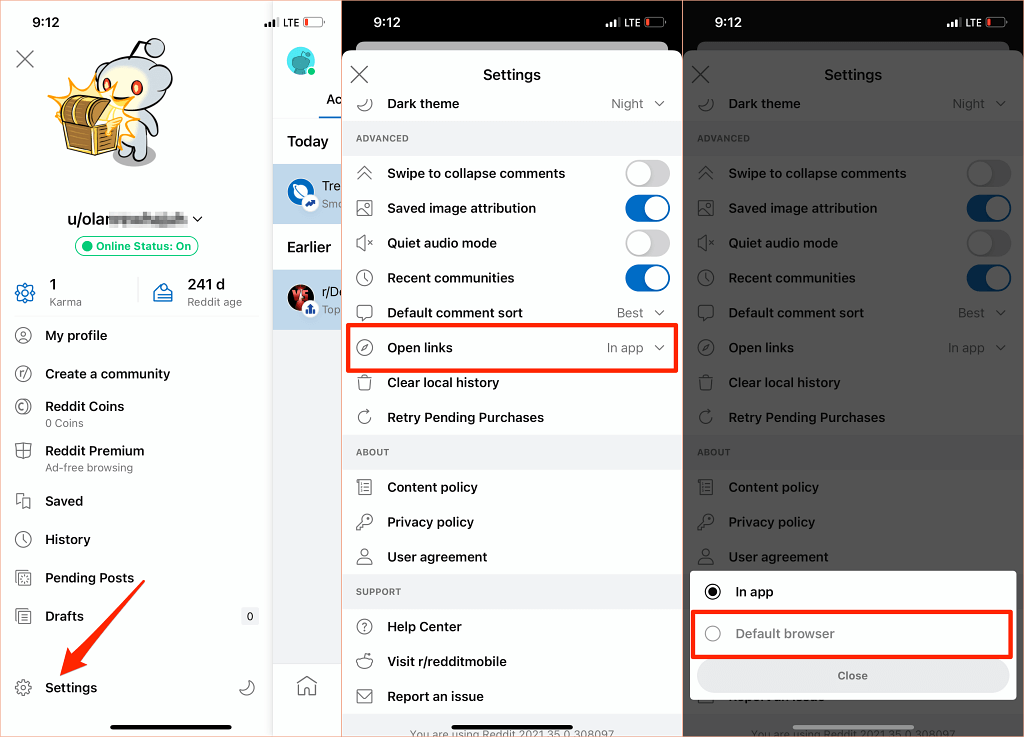
ใช้เบราว์เซอร์เริ่มต้นใน Twitter
Twitter เปิดเว็บลิงก์ใน “เบราว์เซอร์ Twitter” ในตัว หากคุณต้องการเปิดลิงก์เว็บในเบราว์เซอร์เริ่มต้นของอุปกรณ์ ให้ไปที่การตั้งค่า "การแสดงผลและเสียง" ของแอปเพื่อทำการเปลี่ยนแปลง
โปรดทราบว่าคุณไม่สามารถใช้เบราว์เซอร์เริ่มต้นของ iPhone หรือ iPad เพื่อเปิดลิงก์ภายนอกได้โดยตรง คุณสามารถปิดการใช้งานเบราว์เซอร์ในตัวของ Twitter บนอุปกรณ์ Android เท่านั้น
เปิด Twitter แตะไอคอนโปรไฟล์ เลือกการตั้งค่าและความเป็นส่วนตัว เลือกการแสดงผลและเสียง และยกเลิกการเลือก ใช้ใน- เบราว์เซอร์ของแอป
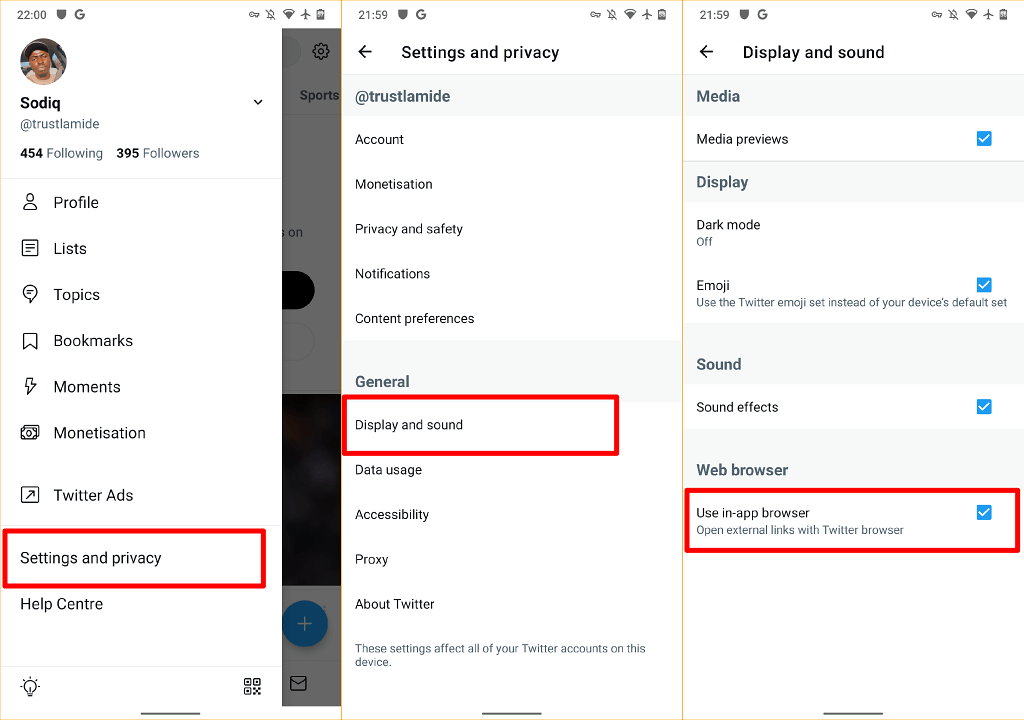
ใช้เบราว์เซอร์เริ่มต้นใน Google
แอป Google บนอุปกรณ์ Android เปิดลิงก์จากผลการค้นหาในเบราว์เซอร์ในตัว หากต้องการใช้เบราว์เซอร์เริ่มต้นของอุปกรณ์แทน ให้แตะ เพิ่มเติม ที่มุมล่างขวา เลือก การตั้งค่า เลือก ทั่วไป และสลับปิด เปิดหน้าเว็บในแอป .
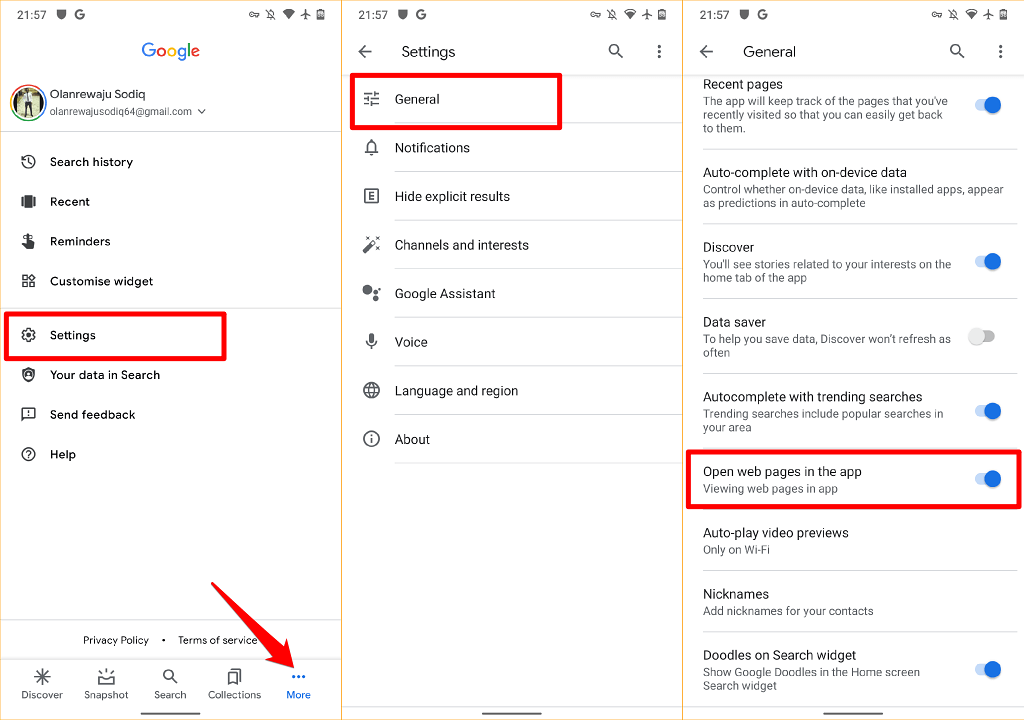
แม้ว่าเบราว์เซอร์ในแอปจะให้การเข้าถึงเนื้อหาได้เร็วกว่า แต่เบราว์เซอร์จำนวนมากยังขาดคุณสมบัติพื้นฐานและขั้นสูง เช่น บุ๊กมาร์กเว็บไซต์ ตัวบล็อกโฆษณา เครื่องมือแปลหน้าเว็บ VPN ในตัว ตัวจัดการการดาวน์โหลด ฯลฯ ดังนั้น การดูเนื้อหาเว็บมักจะดีกว่าเสมอเสมอ โดยใช้เว็บเบราว์เซอร์เริ่มต้นของคุณ
เราควรระบุด้วยว่าคุณสามารถเปลี่ยนเบราว์เซอร์เริ่มต้นของอุปกรณ์ได้บ่อยเท่าที่คุณต้องการ แจ้งให้เราทราบหากคุณมีคำถามใดๆ.
.